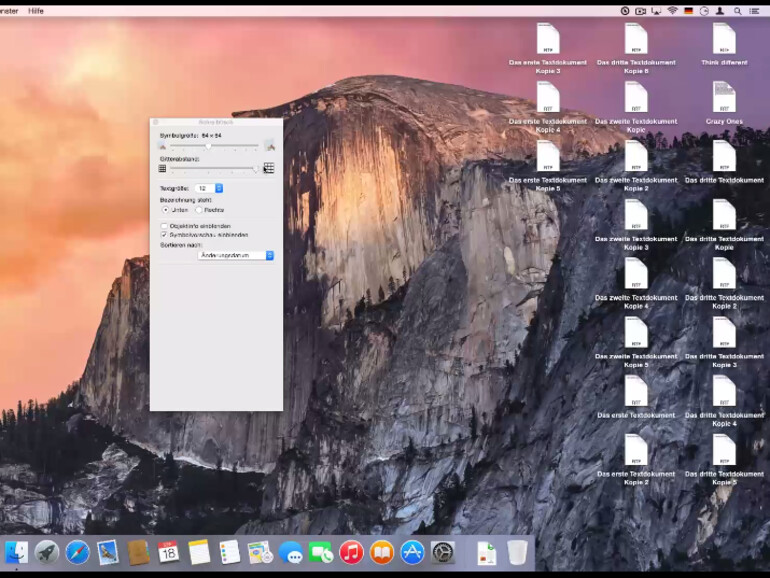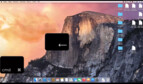Der Schreibtisch, auch Desktop-Oberfläche genannt, eignet sich hervorragend zum Ablegen von Dateien, an denen man gerade arbeitet. Die Dokumente und Dateien sind dort immer sehr schnell erreichbar. Allerdings wird der Schreibtisch schnell unübersichtlich, wenn man dort viele Dateien auf einmal ablegt. Benötigt man Dateien nicht mehr, sollte man sie deshalb schnell in die in die entsprechenden Ordner einsortieren oder löschen. Arbeiten Anwender jedoch an vielen Dateien gleichzeitig, ist das keine Option.
Damit die Dateien auf dem Schreibtisch nicht alle auf einem einzigen Haufen landen und es mehr oder weniger unmöglich wird, eine einzelne Datei wiederzufinden, sollten Anwender die Dateien auf dem Schreibtisch an einem Raster ausrichten. Klicken Sie hierfür in der Menüleiste des Finders auf „Darstellung“ -> „Sortieren nach“ -> „Am Raster ausrichten“. Dateien können nun nicht mehr übereinadergestapelt werden. Sie können Dateien allerdings nach wie vor verschieben.
Weitere geniale Tipps und Tricks zu OS X 10.10 Yosemite finden Sie in unserer cleveren Pocket Academy-App.
Sie können die Dichte des Rasters zudem manuell verändern. Auf diese Weise können Sie die Abstände zwischen den Datei-Symbolen verändern. So können Sie sich mehr Platz auf Ihrem Schreibtisch verschaffen oder die Symbole besser voneinander absetzen und die Desktop-Oberfäche übersichtlicher gestalten. Die Rasterdichte verändern Sie mithilfe eines Schiebereglers, den Sie entweder mit der Tastenkombination [cmd] + [j] aufrufen oder indem Sie in der Menüleiste unter „Darstellung“ auf „Darstellungsoptionen einblenden“ klicken.